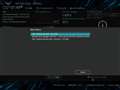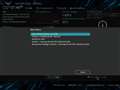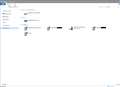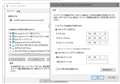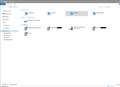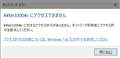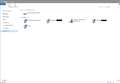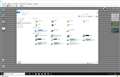このページのスレッド一覧(全7930スレッド)![]()
| 内容・タイトル | ナイスクチコミ数 | 返信数 | 最終投稿日時 |
|---|---|---|---|
| 3 | 3 | 2020年1月16日 00:07 | |
| 3 | 5 | 2020年1月14日 19:44 | |
| 31 | 25 | 2020年1月10日 22:02 | |
| 2 | 14 | 2020年1月9日 10:55 | |
| 31 | 35 | 2020年1月8日 13:34 | |
| 1 | 4 | 2020年1月7日 08:12 |
- 「質問の絞込み」の未返信、未解決は最新1年、解決済みは全期間のクチコミを表示しています
ほぼ起動のたびに時計が三日ほど進み、Googleの履歴、Pixela DT460の番組予約、セキュリティーソフト等がもろに影響を受けています。
ボタン電池の交換、BIOS、および日付と時刻の再設定等を行っていますが解決できません。
ネットも参考にさせていただいていますが。
よろしくお願いします。
![]() 0点
0点
電池が正常ならマザーのクロックジェネレータ故障。
書込番号:23170900
![]() 1点
1点
【困っているポイント】
1909にバージョンアップ後、いくつかのアップデートしました。 HP500-300jと自作デスクトップ、いずれも、更新の履歴が表示されません。
確か、1607の時に同様な事象あったようです。
何か、回避する方法ありましたら、宜しくお願いします。
![]() 1点
1点
>ken4095さん
https://answers.microsoft.com/ja-jp/windows/forum/all/%E6%9B%B4%E6%96%B0%E3%81%AE%E5%B1%A5%E6%AD%B4/4c4bcab1-d80f-43f0-964c-9f4c6351de64
でも更新履歴は一切見えないでしょうか。
もし、これで見えれば、あまり気にしなくても良いのではないでしょうか。
書込番号:23140476
![]()
![]() 1点
1点
ありがとうございます。従来のデスクトップから更新履歴は確認できるのは、承知しております。
そのうちに、修正版が来るのを待って、余り気にしないようにします。MSにチャットで問い合わせたら、うっかりして、今日は31日で、休日でした。SKYPEやcortana起動の都度、RunTimeBrokerが停止し、信頼性モニターが低下してます。
そのうち、FIX版を期待して、気長に待つことにします。
ありがとうございました。
書込番号:23140808
![]() 0点
0点
>ken4095さん
>SKYPEやcortana起動の都度、RunTimeBrokerが停止し、
という事なら、とりあえず、
https://windowsfaq.net/settings/system-repair/
でチェックして見てはいかがですか。
それと、可能であればWindowsをインストールしなおして、使用しているドライバーやアプリケーションを少しづつインストールして、悪影響を及ぼしているアプリケーションが無いかどうか確認するという方法もあるかもしれないですね。
書込番号:23140879
![]() 0点
0点
信頼性モニターでruntime brokerが停止する件、多くの環境で、多発してます。US 4月の大型アップ時に修正するようです。
書込番号:23168354
![]() 1点
1点
OSソフト > マイクロソフト > Windows 10 Home 日本語版 HAJ-00065
皆さん初めまして
今インターネットカフェで投稿しています。
質問が下手かもしれませんがご勘弁下さい。
初めて自作PCを作ろうと思いOSをWindows 10 Home 日本語版 HAJ-00065を購入しました。
質問の内容は自作PCの新品の内蔵ハードディスクにWindows 10 Home 日本語版 HAJ-00065はインストール出来るのでしょうか?
一様「以前のソフトウェアがインストールされていないPCにWindows10をクリーンインストールするには」って言うのが書いてあり
手順1 USBドライブをPCのUSBポート差し込みます。
手順2 コンピューターの電源を入れ、USBドライブから起動するように構成します。
注:ブートオプションの設定方法をPCメーカーに、相談する必要があるかもしれません。
手順3 画面の指示に従いソフトウェアのインストールを完了します。PCは数回再起動します。
って書いてありました。
自作PCを作るのが無謀だって言うのは分かります。
でも作ってみたいのです。
何卒と優しく丁寧に質問に答えてくれますように宜しく御願い致します。
![]() 5点
5点
CPU、マザーボード、メモリー、ストレージ、電源、ケースなどハード一式を組み立てれば、インストールは出来ます。
書込番号:23156119
![]() 4点
4点
できます。
とりあえず8GB以上のUSBメモリーを用意してWindowsをダウンロードしましょう。
https://www.microsoft.com/ja-jp/software-download/windows10
後はどんな自作PCなのかは記載しましょうね
書込番号:23156126
![]() 3点
3点
まずHDDでなくて高速なSSDが宜しいと思います。
・そして手順ですが、その新しいSSD(HDD)は繋いで何もせずでOKです。
・そのOSインストールメディアのUSBを挿入してPC起動、DELキー押してBIOSに入ります。
・マザーメーカーにお依りますがBoot(起動)メニュー内でUEFI:から始まるUSBメモリー名を優先順位インストールメディア1位にします。
・UEFIから始まるUSBデバイスが見えないなら、そのメディアは作り替えたほうが良いです。(その際はまた後術で)
・あとはF10を押して抜ければインストールが始まります。
書込番号:23156138
![]() 3点
3点
可能です。
中にインストール用のUSBメモリが入ってますので、手順1.2.3のようにすればほとんど自動でWindows10がインストールされます。
PCに足りないパーツがあるとインストール出来ませんので、メモリとか買い忘れないようにしましょう。
Windowsを入れるディスクをHDDではなくSSDにすると、Windowsのインストールや操作や再起動がとても軽くなります。
書込番号:23156246
![]() 3点
3点
可能です。
が、パッケージ版だと(古くて)インストールがうまくいかない場合がありますので、
揚げないかつパンさんがお書きになってるリンク先から最新版をダウンロードして、USBメディアを作成。
これを使ってインストールして、プロダクトキーは、購入なさったパッケージに記載されているものを使いましょう。
書込番号:23156341
![]() 3点
3点
買ったWindowsは、プロダクトキーだけを使います。
インストールメディアはその都度最新版をUSBメモリに作ってください。
っいことです。
書込番号:23156342
![]() 0点
0点
>手順2
電源投入時に特定のファンクションキーを連打すると、
ブートデバイス選択メニューが表示されるので、EFI
または、UEFIが付いたUSBメモリを選択してブート。
USBメモリからブートするときに、メッセージが表示
されたら、[Enter]キーを押す。
事前に行なっておくBIOS設定は、
・日付、時間
・ブートオプションをUEFIブートに
・セキュアブートを有効に
・CSMを無効に
な感じに。
書込番号:23156445
![]() 2点
2点
入っているカードに書かれているキーが重要っていうことです。中身は、ダウンロードと変わりなしです。
書込番号:23157019
![]() 0点
0点
>手順1 USBドライブをPCのUSBポート差し込みます。
>手順2 コンピューターの電源を入れ、USBドライブから起動するように構成します。
注:ブートオプションの設定方法をPCメーカーに、相談する必要があるかもしれません。
>手順3 画面の指示に従いソフトウェアのインストールを完了します。PCは数回再起動します。
↑手順1〜3は簡単な概略説明です。
実際のステップ数はもっと多くて面倒です。
Windows10 ツールを今すぐダウンロード(Media-Creation-Tool)
https://www.microsoft.com/ja-jp/software-download/windows10
Windows10_Media-Creation-Toolを使用してUSBフラッシュドライブに
Windows10セットアップディスクを作成するステップ数
◆8ステップ
・USBフラッシュドライブの作成時間:3分35秒
・使用したUSBメモリ:SanDisk SDCZ800-064G (USB3.1)
・USBのフォーマット:Media-Creation-Toolを実行するとFAT32でフォーマットされる。
・使用容量:3.49GB
Windows10セットアップディスクを使用して
Windows10をセットアップするステップ数
◆15ステップ
各ステップの内容を理解していないとWindows10のクリーンインストールは出来ません。
▼USB3.1接続の高速USBメモリを使ってSSDにクリーンインストールした場合
・Windowsファイルのコピーから再起動まで:5分32秒
・簡単設定を使うまで:8分37秒
・Windows10のインストール完了まで:11分15秒
BIOS設定も理解する必要があります。
CSM:無効でセットアップ用のSSDとUSBメモリだけ接続して
電源を入れるとUEFIモード(GPT)でセットアップが始まります。
CSM:有効でセットアップ用のSSDとUSBメモリだけ接続して
電源を入れるとレガシーモード(MBR)でセットアップが始まります。
【参考】
「Windows 10」をクリーンインストールする手順について
http://www.japan-secure.com/entry/clean_installation_of_windows_10.html
Windows10のクリーンインストールが完了したら
必要なデバイスドライバーをセットアップ後、使用するソフトをインストールして設定します。
こちらの方が時間がかかります。
書込番号:23157024
![]() 0点
0点
>あずたろうさん
SSDにWindows10をインストールしたいと思いますが余裕を持って容量の多い(512〜960GB未満)SSDでも構いませんか?
書込番号:23159526
![]() 0点
0点
あずたろうさんではありませんが、構いません。
書込番号:23159553
![]() 1点
1点
>揚げないかつパンさん
ところでオススメのメーカーはありませんか?
取り敢えずCFDとかSanDiskは使用した事があります。
書込番号:23159681
![]() 0点
0点
NVMeですか?SATAですか?
NVMeはシリコンパワーのが人気がありますね。安価で速くて安定してるので
https://kakaku.com/pc/ssd/itemlist.aspx?pdf_ma=2147&pdf_Spec001=1
SATAはあまり変わらないですが、CFDのVXシリーズが安価なので人気がありますね。
https://kakaku.com/pc/ssd/itemlist.aspx?pdf_ma=2092&pdf_Spec102=2
自分は久しくSATA SSDは使ってないのでもっといいのがあるのかも知れませんが、規格的にもう速度が速くなるとかはないですし
書込番号:23159699
![]()
![]() 1点
1点
>揚げないかつパンさん
NVMeはPCに搭載するには何かアダプターが必要でしょう?
SATAだったらPCに搭載するアダプターを持っていますので
HDDよりちょっとでも読み込みが早くなれば良いかなぁ!
書込番号:23159730
![]() 1点
1点
自作PCですよね?
でしたら、大抵はマザーにソケットがついてるので、アダプタとかは要らないです。
しいて言えばヒートシンクがあるのが良いか無いのが良いか程度です。
SATAはケースにベイがあるので、そこに搭載したらSATAケーブルと電源を挿すだけ
どちらもアダプタの類は不要ですが。。。
書込番号:23159750
![]() 2点
2点
>揚げないかつパンさん
質問が間違っていたみたいでスミマセン。
前にSanDisk SSD PLUSを持っていた時にPCケースに搭載する時にHDDと大きさが違うのでHDDの大きさに合わせてアダプター(マウンター)で固定してベイに入れていました。
NVMeはアダプター(マウンター)固定しなくても良いのですか?
書込番号:23159773
![]() 1点
1点
マザーにM2ソケットがついててそこに固定するので不要です。
書込番号:23159791
![]() 1点
1点
>揚げないかつパンさん
もしかしてメモリーを挿す様にですか?
一様マザーボードはmsiのA88X-G45 GAMINGなんですけどNVMeは搭載可能ですか?
書込番号:23159854
![]() 0点
0点
>揚げないかつパンさん
どうやら私のmsiのA88X-G45 GAMINGはNVMeを挿すM.2スロットは搭載していないみたいです。
となると、もしNVMeを買うとなるとPCI Exprese ×2スロットのNVMeを買えば良いのですよね?
書込番号:23159883
![]() 0点
0点
懐かしい、自分もこれ昔使ってました。
でも、このマザーには残念ながらM2スロットは無いんですよね。
拡張カードを挿さないと無理ですね。。。
https://www.amazon.co.jp/dp/B00IUF54JO/
こんなのが必要です。
書込番号:23159889
![]() 1点
1点
ゲームをしていたらpcがクラッシュしてしまいました。起動しなくなったので色々と調べて、他のWindowsからosをインストールし直すためにUSBにインストールメディアをクラッシュしたpcに入れて起動しようとしても、変わらずこの画面のままです。他にできることは無いでしょうか、、、
因みにboot option?もいじってusbを優先的に用いて起動するようには設定しました
書込番号:23137293 スマートフォンサイトからの書き込み
![]() 0点
0点
問題のパソコンのメーカー・型番を開示しましょう。
メーカーは想像できますが。
で、この画面になるまでの操作、画面遷移を時系列的に書いてください。
書込番号:23137310
![]() 1点
1点
ノートPCなのか、デスクトップPCなのか
ノートPCならしばらく電源をきって2時間とか
置いておき電源を押す、それか電源アダプターを
外して電池が切れるのを(5時間ぐらい)待って、1時間ぐらい
PCを置いておいて、放電させてから
また電源アダプターを繋いでPCの
電源ボタンを押して、起動するのか確認する
デスクトップならPCの箱を開けて内部確認
と、最小構成でPCが起動できるのかを確認
書込番号:23137321 スマートフォンサイトからの書き込み
![]() 0点
0点
簡単に言えば、USBインストールメディアからブートできていないか、
ブートできていても起動するためのメッセージを見逃しているだけです。
電源ON時に、フルスクリーンのメーカーロゴが表示されるなら、画面下に
ブートメニューを出すファンクションキーメッセージが表示されているはず
なので、そのキーを押してブートメニューを出し、UEFI or EFIが付いたUSB
メモリを選択すればブートします。
その後メッセージが表示されたら適切な操作をしましょう。
あと、BIOSの起動順位を弄ったのなら、元に戻しておきましょう。
普通は、事前に作成した回復ドライブやリカバリメディアで再セットアップ
しますが、作成しなかったのですか?
それらを使用しないと、ドライバで苦労することもあります。
書込番号:23137590
![]() 0点
0点
>lichtonnkatsuさん
こんにちは。
このメーカー(マウスコンピューター)なら、購入時にリカバリーメディアが付いてきていたと思うのですが、そのメディアを使って初期化することが出来ると思います。元々が Windows 7 PC であっても、一旦 Windows 7 でリカバリーしてから Windows 10 へアップグレードするのが確実だと思います。
リカバリーメディアを紛失したか、どこにしまってあるのか判らないのなら、メーカーに問い合わせるのが早いと思います。
このメーカーは365日24時間の電話サポートを受け付けていますから、以下に問い合わせてみるのもいいと思います。
---< ここから >---
お電話窓口
0570-783-794
24時間365日受付対応しております
IP電話・光電話をご使用のお客様
03-6833-1286
FAX
048-739-1315
ご注意:お問い合わせにはシリアルNo.が必要となりますので、あらかじめお手元に番号をお控えください。
※ お電話番号はお間違えの無いよう、よくお確かめください。
※ 電話の通信料はお客様のご負担となりますので、ご了承ください。
---< ここまで >---
書込番号:23137788
![]() 0点
0点
>猫猫にゃーごさん
型番はこんな感じのデスクトップマウスコンピューターです。
時系列順に書いていきます。
ゲーム中にフリーズ
→やむを得ず電源ボタンでバチ切り
→再度起動するもメーカーのロゴとくるくる回る所で止まる(何度か繰り返すと 自動修復をしていますと表示されたままフリーズ)
→他のノートパソコンでインストールメディアをDL
→データが入ったUSBを壊れたpcに入れて起動
→起動オプション(私のはF7)で起動優先度をUSBにした
→しかしくるくるでまたフリーズ
もうマザーボードがダメになったのでしょうか
書込番号:23137945 スマートフォンサイトからの書き込み
![]() 0点
0点
>猫猫にゃーごさん
回復ドライブは作っていなかったです、、疎いもので
書込番号:23137946 スマートフォンサイトからの書き込み
![]() 0点
0点
>みなみさわさん
デスクトップですが、中身開けて中の状態で分かるものでしょうか、注視すべきものは何でしょうか?
書込番号:23137958 スマートフォンサイトからの書き込み
![]() 0点
0点
>CwGさん
電話してみますありがとうございます
書込番号:23137963 スマートフォンサイトからの書き込み
![]() 0点
0点
>型番はこんな感じのデスクトップマウスコンピューターです。
「こんな感じ」という型番ですか?
画面からして、USBからではなくストレージから起動しようとしていますので。BIOSの設定が間違っているか、USBのインストールメディアがきちんと出来ていません。
…ISOファイルをUSBメモリにコピーして入れただけってことはないですよね?
正常にやれば正常に出来るはずなので。出来ないのは、壊れているかユーザーのミスです。その辺の判断が出来るように、書くことはサボらないように。
書込番号:23137970
![]() 1点
1点
>lichtonnkatsuさん
>→起動オプション(私のはF7)で起動優先度をUSBにした
との事ですが、本当にUSBから起動していますか?設定変更を保存されましたか?
もう一度 BIOS 画面を開いてみたら、HDDドライブが起動優先順位のトップになっていませんか?その場合、USBからは起動していませんので、まずはUSB起動を最優先にしてみてください。
と、ここでUSBから起動できるようになったとして・・・
>回復ドライブは作っていなかったです、、疎いもので
Windows 10 のインストールメディア(USB)から回復ドライブと同じ操作を行うことが出来ます。
具体的には、以下の手順を参考にしてみてください。
Windows 10 が起動しない!インストールメディアで修復する方法
https://www.pasoble.jp/windows/10/088141.html
もしかしたら、電話サポートでも同じような内容を教えてくれるかもしれません。
書込番号:23137979
![]() 0点
0点
>KAZU0002さん
>猫猫にゃーごさん
型番貼れてなかったです
シリアル番号 U103208540
製品型番 1701LM-iG440XN-SH2-KK
書込番号:23137988 スマートフォンサイトからの書き込み
![]() 0点
0点
>lichtonnkatsuさん
書込番号:23137590 の手順は確認しましたか?
↓参考
・PC 起動時に任意のブートデバイスを選択できる 「 Boot Device 選択画面 」 を表示する方法
https://www2.mouse-jp.co.jp/ssl/user_support2/sc_faq_documents.asp?FaqID=28732
書込番号:23138367
![]() 0点
0点
試しに、C:ドライブの入っているストレージを外して、インストール用USBメモリを挿した状態で起動してみましょう。それでインストールが始まるのなら(当然、インストール先が無いので進めませんが)、BIOSの設定ミスです。
書込番号:23138674
![]() 0点
0点
時間は分かりませんが自動修復ができない場合には、ブルーの画面にいくつかの回復させるための手段の選択が出てきませんでしたか。ここに、復元ポイントというのがあるのでこれを作っておくと復元がされます。なので、自動作成はされないから自分で作るしかないのですが、作っておくと役に立つ確率は高いです。
うんともすんともいかない場合には、クローンのHDDかSSDが役に立つときです。また、バツクアップソフトによるリカバリーデーターを使った別のHDDかSSDに復元して装着するというやり方もあります。1に備え2に備えでないと明日のwin10は更新ファイルによってはどえらい目に合うかもしれないっていうことです。
書込番号:23157008
![]() 0点
0点
今日早速1803にアップデートしてみました。
「ホームグループ作成」がどこにも見当たらないため、Sub機にもタブレットにも繋がりません。
どこに行っちゃったのでしょうか?
![]() 2点
2点
ホームグループはどこへ・・・・・・闇に葬られました。
もう今のWindows10にはありません。
書込番号:21791653
![]() 6点
6点
MSにチャットで問い合わせたところ、「ホームグループの機能自体削除されました」とのことですので、現在1709に戻す準備をしてます。
なんて使えないOSだ! 他の方法で繋がるか問合わせ中。昔のように手動でつなぐしかないのか?(でももう覚えてない トホホ)
書込番号:21791665
![]() 2点
2点
ホームグループは Windows 10 (Version 1803) から削除されました
https://support.microsoft.com/ja-jp/help/4091368
書込番号:21791682
![]() 2点
2点
Win95の時は、NET BEUIで始め、そのうちTCP/IPで繋ぐようになったのですが、Vista からは「IPアドレスを自動的に取得する」で楽して来た罰が当たったのでしょう。(ガッカリ)
これから1709に戻します。
書込番号:21791696
![]() 0点
0点
ホームグループがなくても、普通にファイルの共有すれば良いのでは?
ホームグループは使ったことがないので何が良いのかどうか分かりませんけど・・・
書込番号:21791738
![]() 4点
4点
祝 ホームグループ 消滅
あのウザイの消えたのですか。
書込番号:21791826
![]() 4点
4点
手動で繋ぐのも難儀(もう記憶がない)なので、1709に戻してアップデートしない設定にしました。
手動設定を復習してから再チャレンジしたいと思います。
完
書込番号:21791850
![]() 1点
1点
へぇ、ホームグループがなくなったのは、大きな改良ですね。
書込番号:21792016
![]() 3点
3点
>April 2018 Updateでは「近くの共有(Nearby Share)」機能が搭載されている。これは、近くにあるWindows 10デバイスを見つけて、簡単にファイルを共有できる仕組みだ
またまた余計なものを、ということは、スッキリしたというのは、ヌカ喜びか?!
書込番号:21792308
![]() 2点
2点
北京オリンピック以来の薄い記憶を頼りにネットワーク手動設定をしようとしていますが、うまくいきません。
左図、一番上にメイン機(ENDEAVOR)サブ機(MR3300)ともに表示されません。サブ機ではメイン・サブとも表示されていますが、メインのドライブにアンセスできません。たまにメインやサブが単独で表示されたこともありますが、サブからはメインがアクセスできません。いろいろ設定をいじり、現在に至っております。
何か設定上の漏れ等お教えください。
尚、インターネット、プリンタ、NAS等は異状なし。更に、両機とも1803にアプデ済み。
書込番号:21793496
![]() 0点
0点
・[Windows 10] ホームグループを使わずに他のパソコンとフォルダーを共有する方法を教えてください。
https://www.fmworld.net/cs/azbyclub/qanavi/jsp/qacontents.jsp?PID=4510-8381
取り敢えず、これを見て設定を行ってください。
Windows 10のエディション、バージョンにより若干違いがあると思います。
※共有フォルダのプロパティの共有タブとセキュリティタブのアクセス許可設定が
※ちゃんとできれば(EveryOneで可)、難しいことは何も無いと思います。
あと、1803になってエクスプローラーのネットワークの表示が、されたり、されなかったりと
不安定になっています。
「SMBv1」を無効にしているとコンピューター名が表示されません。
有効にしても表示されたり、されなかったりです。
※1709まではデフォルトが有効でしたが、1803をクリーンインストールした場合は無効になります。
※1709⇒1803へアップデート時は、設定が引き継がれます。
「\\コンピューター名」でアクセスして、左ペインのネットワーク部のコンピューター名を
右クリックして、クイックアクセスに登録するとアクセスし易くなります。
うちでは、「SMBv1」を無効にしていたので、1803にアップデート後表示されなくなりました。
一台だけ有効になっていたPCは表示されていたので、全台有効にしてみましたが前述の通りです。
以前からクイックアクセスに登録しているので実害はありませんが。
では、設定がんばってください。
書込番号:21794110
![]() 1点
1点
>猫猫にゃーごさん いつも困ったときのアドバイス、ありがとうございます。
ただ今度はファイルやフォルダの共有がしたいのではありません。メイン機とサブ機をネットワークで繋ぎたいのです。
いろいろいじってメイン機では左図が出ましたが、サブ機にアクセスすると中図のようにアクセス不能、一番やりたいのは、右図の中にメイン機を表示させアクセスしたいのです。そうするとメイン機のSSDやHDDをネットワークドライブにして、サブ機やタブレット、仮想マシンからアクセスでき、見かけ上のストレージの量が増えるのです。(釈迦に説法でしたか)
TCP/IP等をいくらいじっても繋がりません。何かもっと別の設定があるのでしょうか? サブ機からはメイン機が見えません。見えてもアクセスできません。また、タブレットからも仮想マシンからも繋がりません。
この点以外には不都合なく1803動いています。この点だけなんです・・・・
書込番号:21794321
![]() 1点
1点
フォルダ共有もドライブ共有も基本的な設定は同じです。
Mr3300のCドライブの共有タブで、EveryOneのアクセス許可をフルコントロールに、
セキュリティタブで、EveryOneを追加してアクセス許可をフルコントロールに設定すれば、
アクセスできませんのエラーは出なくなります。
問題になるのは先にも書きましたが、エクスプローラーのネットワークに
コンピューター名が表示されたり、されなかったりすることです。
これは今回起きた問題ではなく、以前からあった問題で、完全な解決策はありません。
ネットワーク部の表示に頼らず、クイックアクセスに登録することをお勧めします。
登録方法は前述通りで、エクスプローラー左ペイン上部に表示されます。
また、フォルダオプションで起動時の表示をクイックアクセスに設定しておけば
右ペインにも表示されます。
書込番号:21795298
![]()
![]() 2点
2点
違ってたらすみません。
予想ですが、スレ主さんの環境でホームグループ機能が削除されたから共有設定も解除されたのだと思います。
ホームグループを設定したとき、共有する/しないみたいな設定があったと思います。違うかも?
たぶん、ネットワーク>コンピューターにPCが表示されるのはSMBブラウズ機能のおかげで、SMB共有設定されたフォルダなどがあるから表示されます。
なので、猫猫にゃーごさんのいうとおり共有フォルダ(またはドライブ)の設定が足りてないと思います。
書込番号:21795529
![]() 1点
1点
一旦PCを消し寝ました。
朝起きて起動すると、どちらもそれぞれのPCが表示されていましたが、お互い相手側にはアクセスできません。
書込番号:21795790
![]() 0点
0点
できました!
今までは、そのドライブを共有にすればそのまま繋がりましたが、今回からは繋ぎたいドライブごとにセキュリティを設定すれば繋がることが確認できました。「ローカルアカウント」を追加すれば繋がりました。
今回も>猫猫にゃーごさんのヒントのおかげです。ありがとうございました。
書込番号:21796517
![]() 0点
0点
追伸
おかげでこんなストレージの使い方ができるように復活しました。タブレットもサブ機も同様です。(^_^)
H:はメイン機のSSD500GB
I: 同上 250GBx3のストライピングボリューム
M:はNAS
S:はメイン機の外付け2TBHDD
T:は同上RAMディスク
これにて一件落着 チャンチャン
書込番号:21796605
![]() 0点
0点
うちも先日ネットワークの所にコンピュータが出て来ず、共有どうすんだ!? 状態でしたね^^;
あーでもない、こーでもないとやってみましたが、コンピュータが表示されたりされなかったりで、??(´・ω・`)??でした。
しかし、新規作成でショートカットを作成して、アドレスに \\お目当てのPC名 としたら上手く行きましたね。
後は、ネットワークドライブを追加したりすれば、従来通りにできますね。
ネットワークの所に表示されたりされなかったりの現象は非常にモヤモヤしますけどね・・・
書込番号:21797154
![]() 0点
0点
またコンピューター名が出なくなり、メインとサブが繋がらなくなりました。仮想マシン、タブレットはそれでもメインとつながっております。
>野良猫のシッポ。さん その方法をご教示ください。
書込番号:21797488
![]() 0点
0点
Windows10Pro パッケージ版(当時2万円以上)を所有しており、現在のマシンにインストールしています。
今度、マシンを新調する予定なのですが、パッケージ版というのは今のマシンを廃棄したうえで、新規マシンにインストールするのは大丈夫という認識なのですが、新規インストール時に購入時のキーを入力すればそのまま何度でも新しいマシンにインストール可能なのでしょうか?(毎回インストールしてあるマシンは廃棄)
それともOffice2013のように2台インストール済で1台分のライセンスを別のマシンにインストールする場合、一旦アンインストールしたうえで、新しいマシンにインストールするといった前準備は何か必要でしょうか?
ただ
https://chimolog.co/bto-selfmade-windows-10/
には
>新しいパソコンに乗り換えても、同じMicrosoftアカウントを使えば
>(1回限りですが)引き続き同じライセンスキーで認証が可能です。
という記事の内容があるので、1回だけ可能なのでしょうか?
![]() 0点
0点
何度もPC入れ替え時に使用できますよ。
インストール時にプロダクトキー入力もできますし、その項目が無くてOS立ち上がった後に認証エラーになっても
プロダクトキーの変更から入力ができます。
当方もLenovoのメーカー機から自作機へ移動の時プロダクト認証エラーでしたが、その前に拾ってたキーで認証出来ました。
書込番号:23153278
![]()
![]() 0点
0点
MSアカウントにしていれば、パーツ交換などしても、再認証はかんたん。
https://support.microsoft.com/ja-jp/help/20530/windows-10-reactivating-after-hardware-change
書込番号:23153484
![]()
![]() 0点
0点
ありがとうございます。
今マシンを確認したらMSアカウントにリンクされているようなので問題なく入れ替えできそうですね。
マシン新調したら最新のOSのISOを入手してインストールしたいと思います。
書込番号:23153538
![]() 0点
0点
クチコミ掲示板検索
新着ピックアップリスト
-
【Myコレクション】windows11に対応で購入
-
【その他】原神用?
-
【欲しいものリスト】自作PC
-
【欲しいものリスト】200V脱衣所暖房
-
【欲しいものリスト】自作PC2025
価格.comマガジン
注目トピックス
(パソコン)
OSソフト
(最近5年以内の発売・登録)